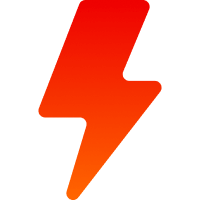Cómo usar AdsLibrary
AdsLibrary es una herramienta poderosa para guardar anuncios. Con un solo clic, puedes guardar anuncios creativos de plataformas como Facebook, Tiktok, Instagram, YouTube, Twitter y LinkedIn. Esta guía te ayudará a comenzar con AdsLibrary y mejorar tu flujo de trabajo creativo.
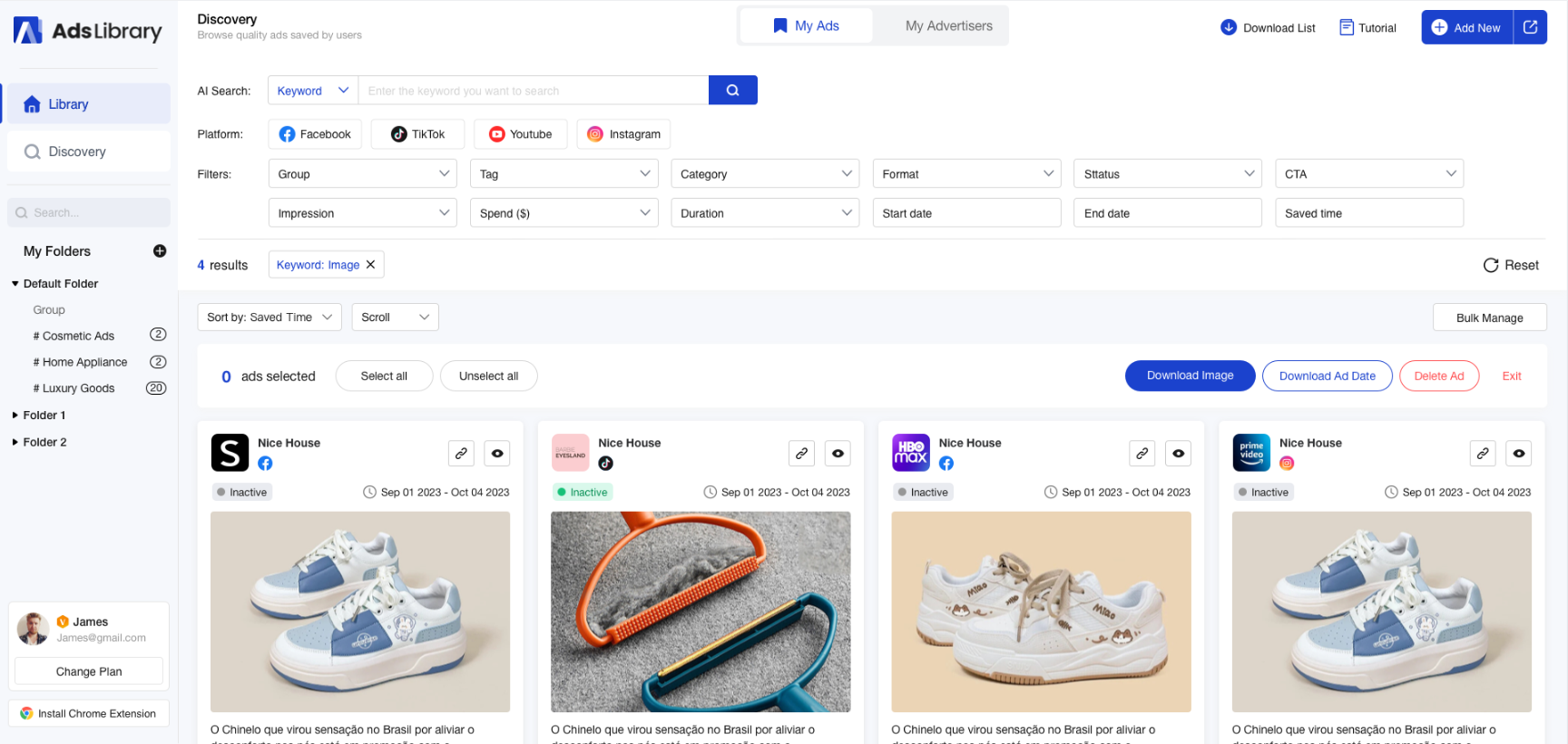
1. Instalar la extensión de Chrome
Crear una cuenta
Antes de instalar la extensión, crea una cuenta en la página de registro de AdsLibrary usando tu correo electrónico o cuenta de Google. No te preocupes — el registro es rápido y no requiere tarjeta de crédito.
Descargar la extensión de Chrome
Haz clic abajo o visita la página de la extensión de Chrome para instalar la extensión AdsLibrary. Una vez instalada, inicia sesión en tu cuenta y comienza a guardar anuncios al instante.
Instalar extensión de ChromeNuestra extensión te da acceso rápido a múltiples plataformas de anuncios — guarda cualquier anuncio que te guste directamente con un solo clic.
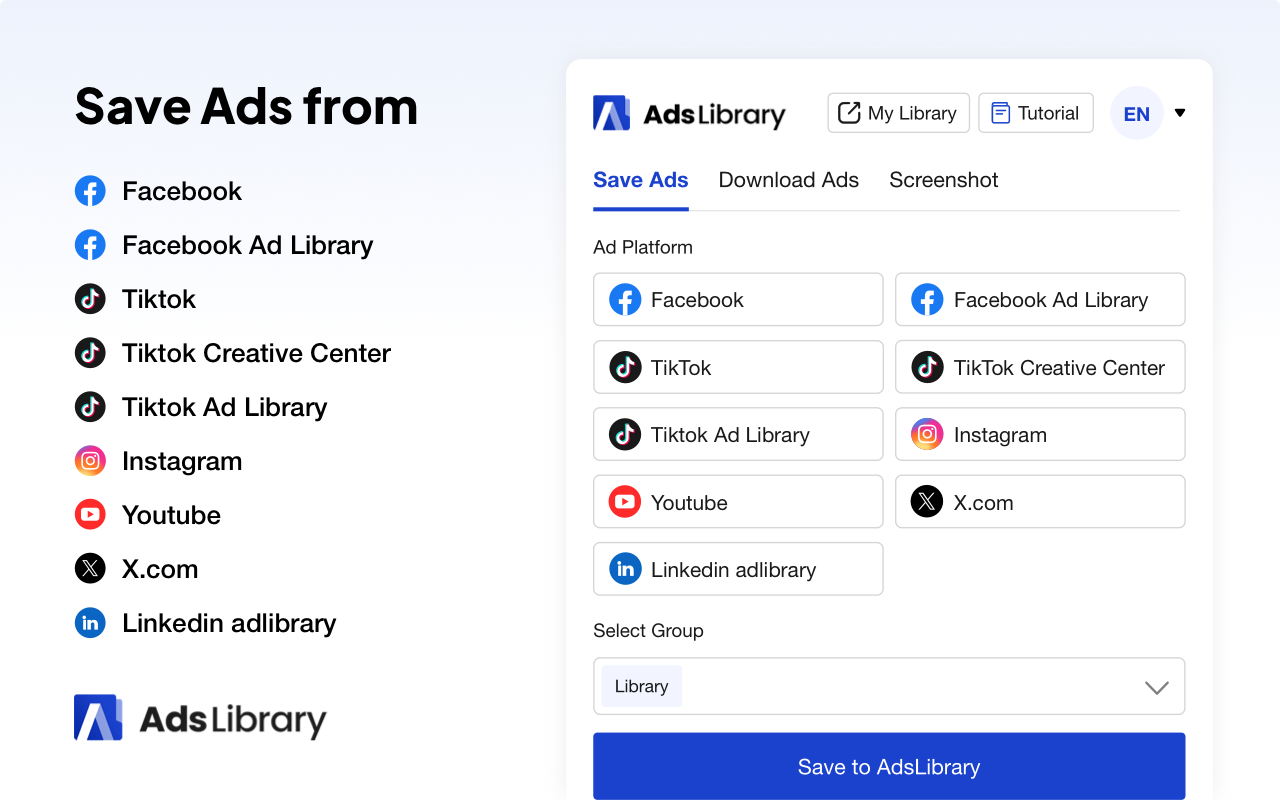
2. Guardar anuncios desde la página
Tomemos como ejemplo la biblioteca de anuncios de Facebook:
Después de instalar la extensión, abre la biblioteca de anuncios de Facebook, busca cualquier marca y haz clic en "Save to AdsLibrary" en los anuncios que te gusten. ¡Se guardarán en tu biblioteca al instante!
Puedes seguir los mismos pasos para guardar anuncios de Tiktok, Instagram, YouTube, Twitter y LinkedIn.
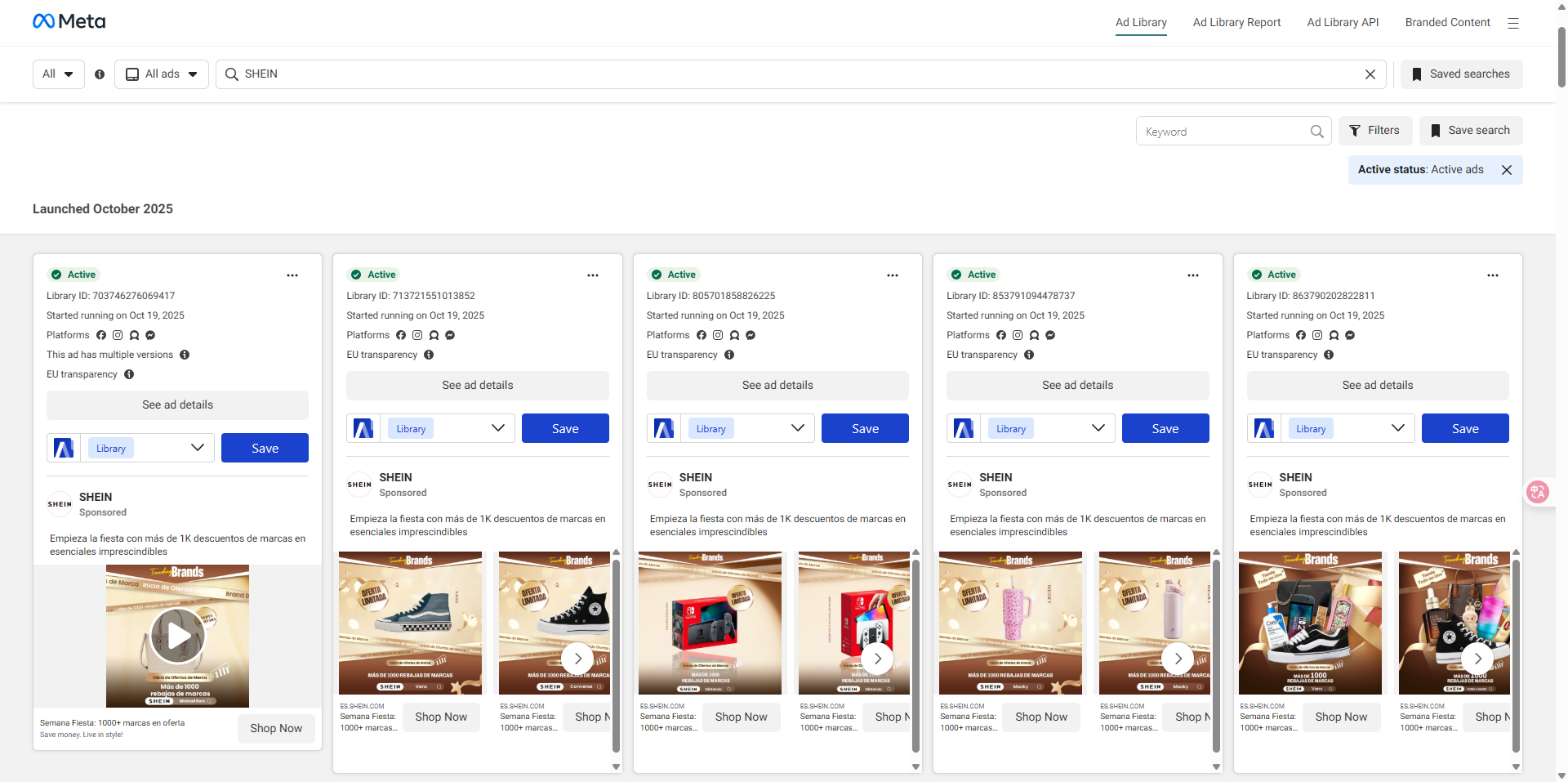
Guardar anuncios en masa
En TikTok o en el TikTok Creative Center, solo selecciona los videos que deseas y haz clic en "Save to AdsLibrary". Todo lo que elijas se guardará en tu biblioteca en segundos.
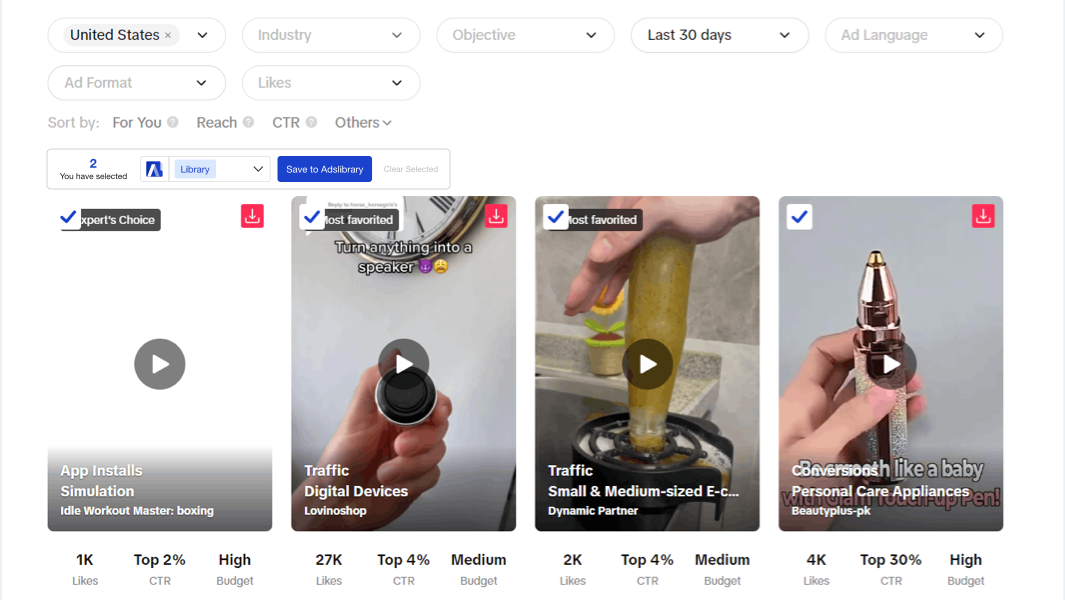
3. Descarga rápida de anuncios
Descargar anuncios desde la extensión
En la extensión encontrarás la opción "Download Ads". Esta función te permite descargar datos o medios publicitarios directamente desde TikTok. Selecciona los anuncios que quieras y luego haz clic en "Download Ad Data" o "Download Video/Photo". Los archivos se guardarán en tu computadora al instante.
Nota: La descarga masiva actualmente solo se admite en la página de resultados de búsqueda de TikTok (Tops/Video) y en el TikTok Creative Center.
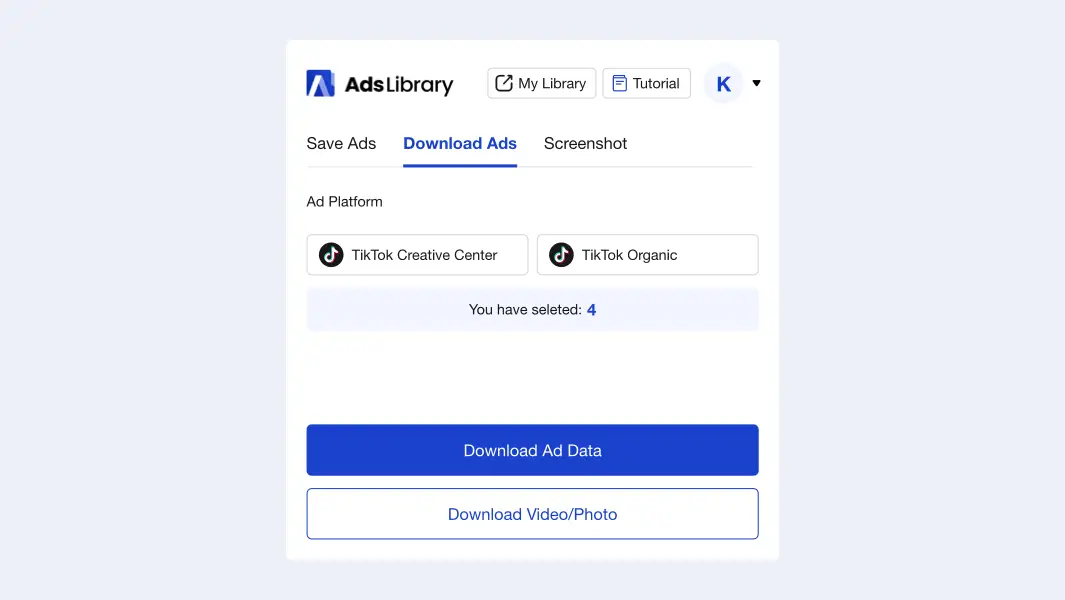
Descargar anuncios desde los detalles del anuncio
Una vez que los anuncios estén guardados, puedes revisar los detalles en tu biblioteca. Al hacer clic en el botón ">" en la tarjeta del anuncio, todos los detalles aparecerán en una ventana emergente. Luego puedes hacer clic en "Download Ad Data" o "Download Video/Photo" para guardarlos en tu computadora. Dado que los anuncios se guardan permanentemente en AdsLibrary, puedes descargarlos en cualquier momento.
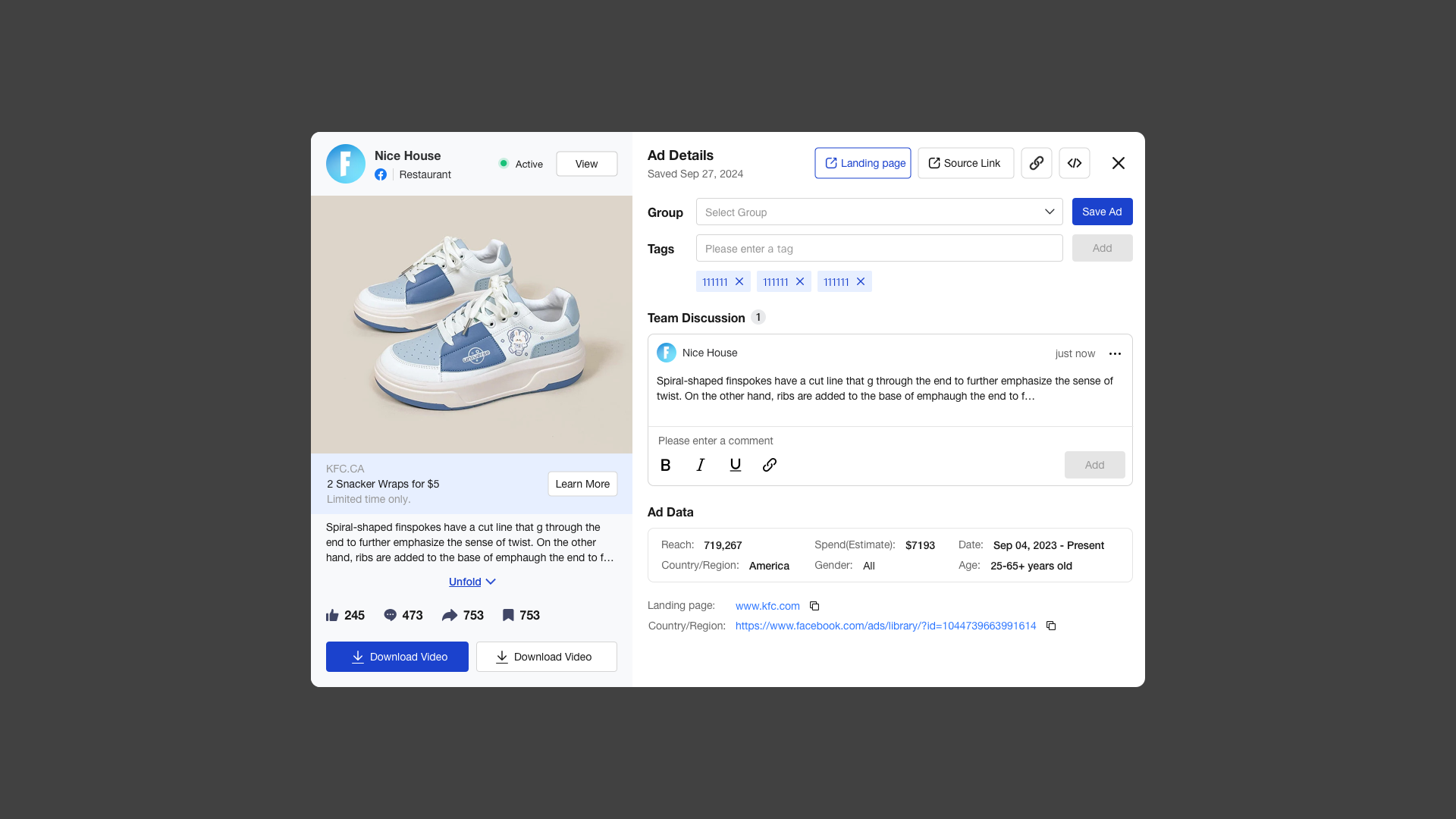
4. Capturar páginas web
AdsLibrary te permite guardar cualquier página web con un solo clic. Captura una captura de pantalla de página completa y la agrega instantáneamente a tu biblioteca. Es perfecto para conservar páginas de destino, campañas publicitarias o páginas web creativas que no quieras perder. Puedes ver y administrar fácilmente todas tus páginas guardadas en un solo lugar.
Nota: Para asegurarte de que la página se capture correctamente, permanece en la página actual y evita desplazarte mientras se toma la captura de pantalla.
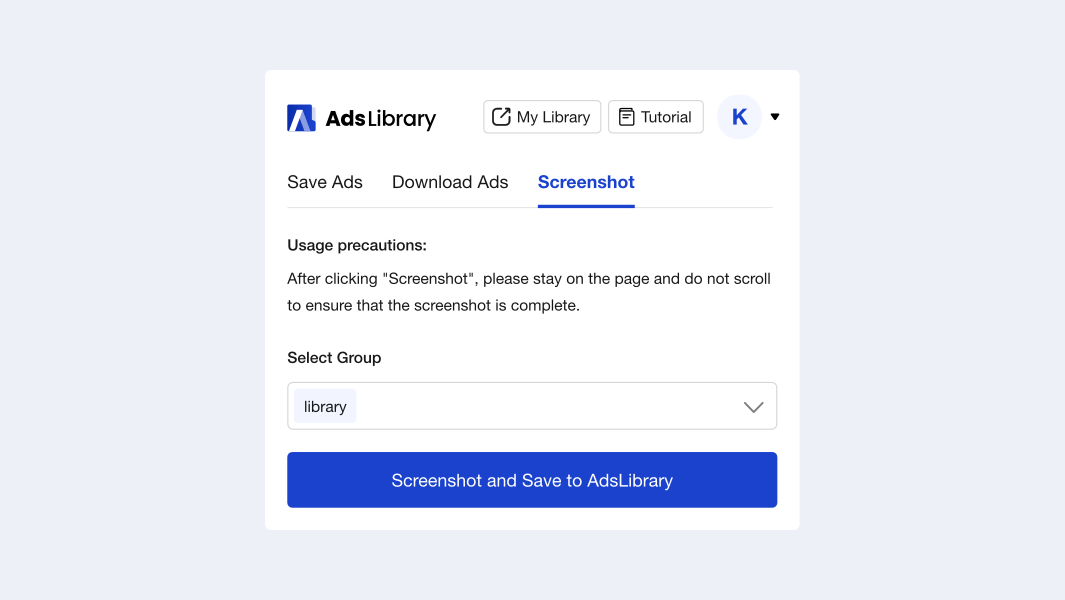
5. Explora más anuncios creativos
AdsLibrary no es solo una herramienta para guardar anuncios — también es un poderoso centro creativo de anuncios. Recolectamos los anuncios más nuevos y de mayor calidad de múltiples plataformas publicitarias y los actualizamos a diario.
Puedes explorar y buscar diferentes tipos de anuncios en la sección "Adlibrary".

6. Gestiona tus creatividades
Carpetas y grupos
Crear carpetas y grupos mantiene los archivos organizados. Puedes nombrar las carpetas y grupos según tus necesidades. Esto te permite administrar tus anuncios de manera más eficiente.
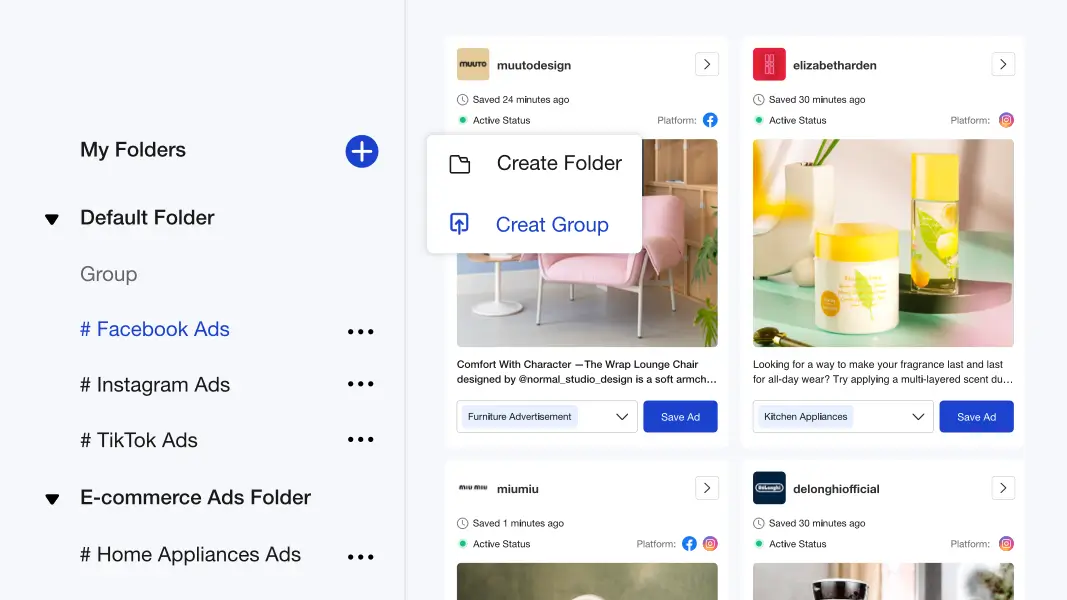
Etiquetas
Al agregar etiquetas, puedes organizar fácilmente tus anuncios guardados y encontrarlos rápidamente más tarde. Las etiquetas te ayudan a categorizar tus anuncios y localizar exactamente lo que estás buscando con facilidad.
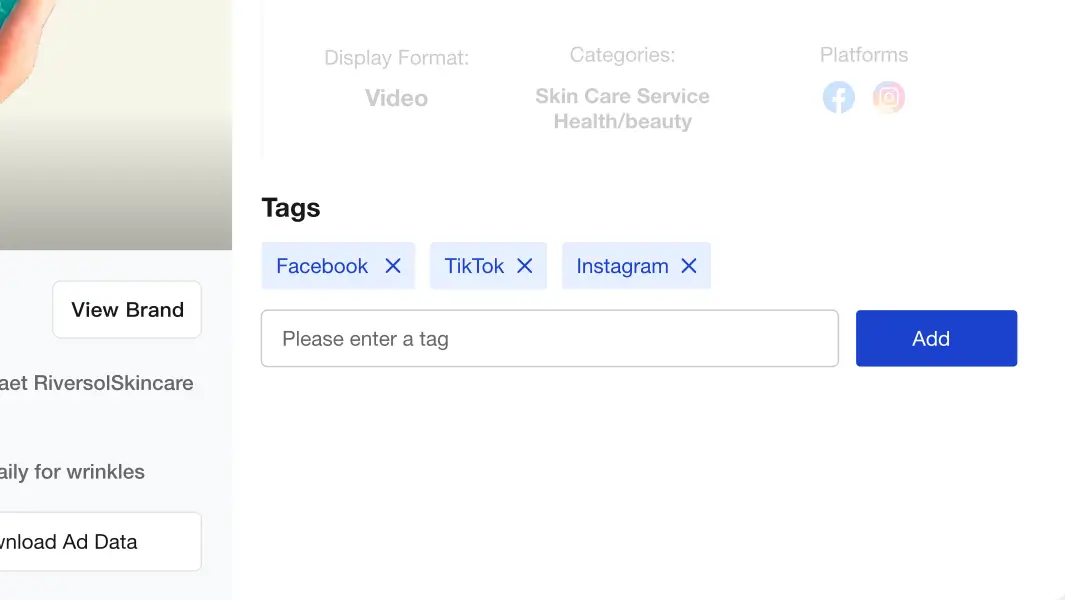
Filtros de anuncios
Puedes usar filtros para encontrar los anuncios que necesitas más fácilmente. Las opciones de filtro disponibles incluyen:
- Duración
- Grupo
- Etiqueta
- Categoría
- Formato
- Plataforma
- Estado
- Fecha del anuncio
- Impresiones
- Gasto
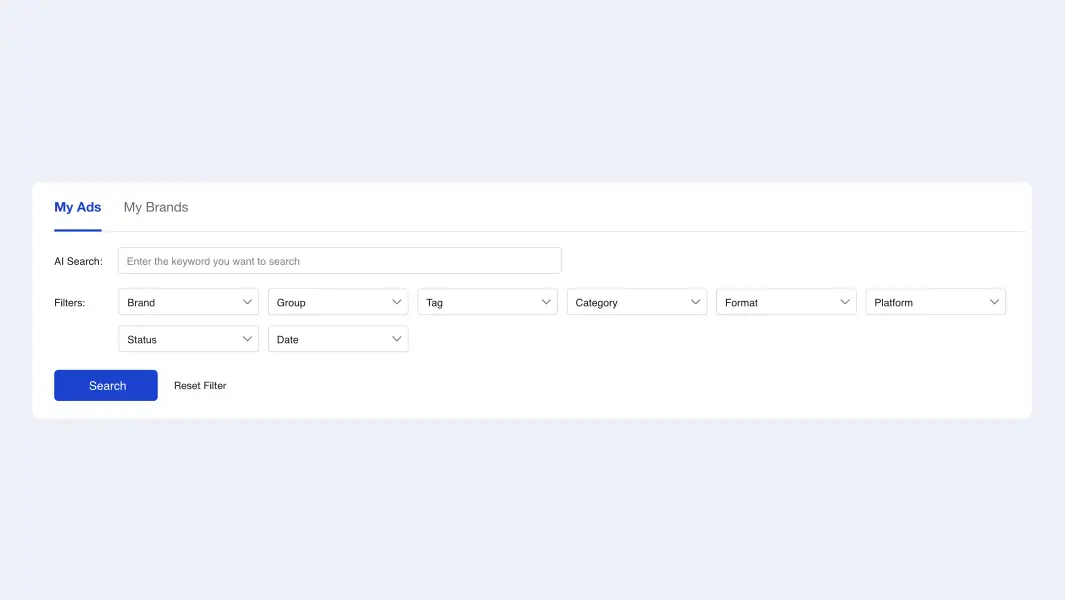
7. Compartir con el equipo o clientes
Compartir un solo anuncio
Haz clic en el botón "Share" en una tarjeta de anuncio para copiar su enlace. Luego podrás compartir fácilmente el anuncio con tu equipo o tus clientes.
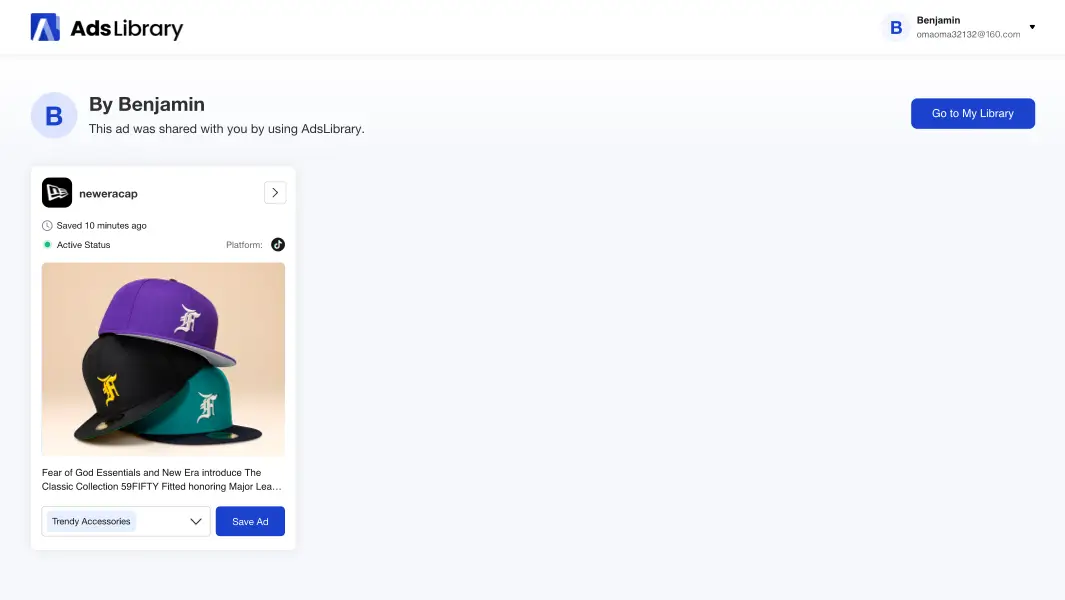
Compartir un grupo completo
Selecciona el grupo de anuncios que deseas compartir y haz clic en el botón "Share" en la esquina superior derecha. El enlace se copiará automáticamente a tu portapapeles. Luego puedes enviarlo a tu equipo o clientes para que vean todo el grupo de anuncios. Es una manera fácil de mejorar la colaboración y la comunicación.
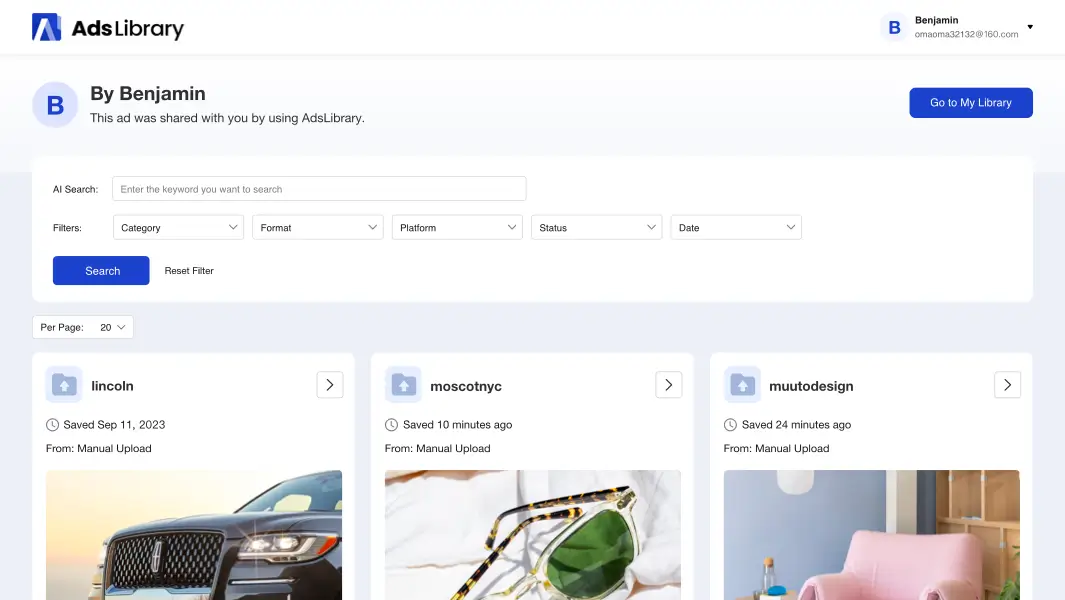
8. Rastrea los anuncios de tus competidores
Deja de perder tiempo revisando manualmente los anuncios de Facebook de tus competidores todos los días. Con el Ad Tracker de AdsLibrary, puedes monitorear y analizar automáticamente los anuncios de Facebook de tus competidores — las 24 horas del día, los 7 días de la semana. El Ad Tracker detecta continuamente nuevos anuncios, rastrea las páginas de destino y revela los productos más vendidos — todo sin ningún esfuerzo manual.
Simplemente añade a tus competidores por el nombre de su cuenta publicitaria de Facebook, enlace de cuenta, ID de página o URL del sitio web, y deja que AdsLibrary se encargue del resto.
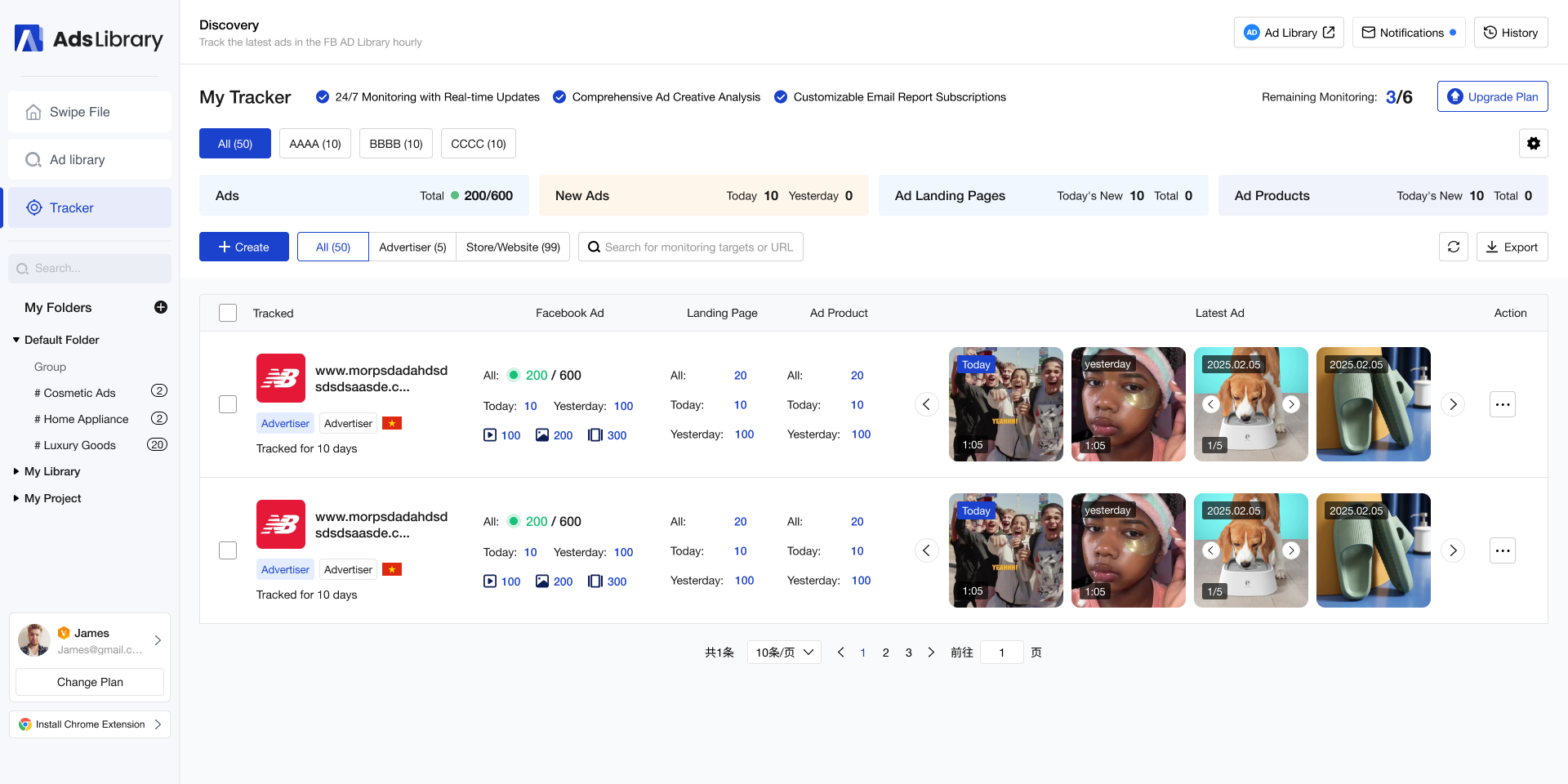
Empieza a explorar hoy y descubre lo que AdsLibrary puede hacer por ti.
Instalar extensión de Chrome